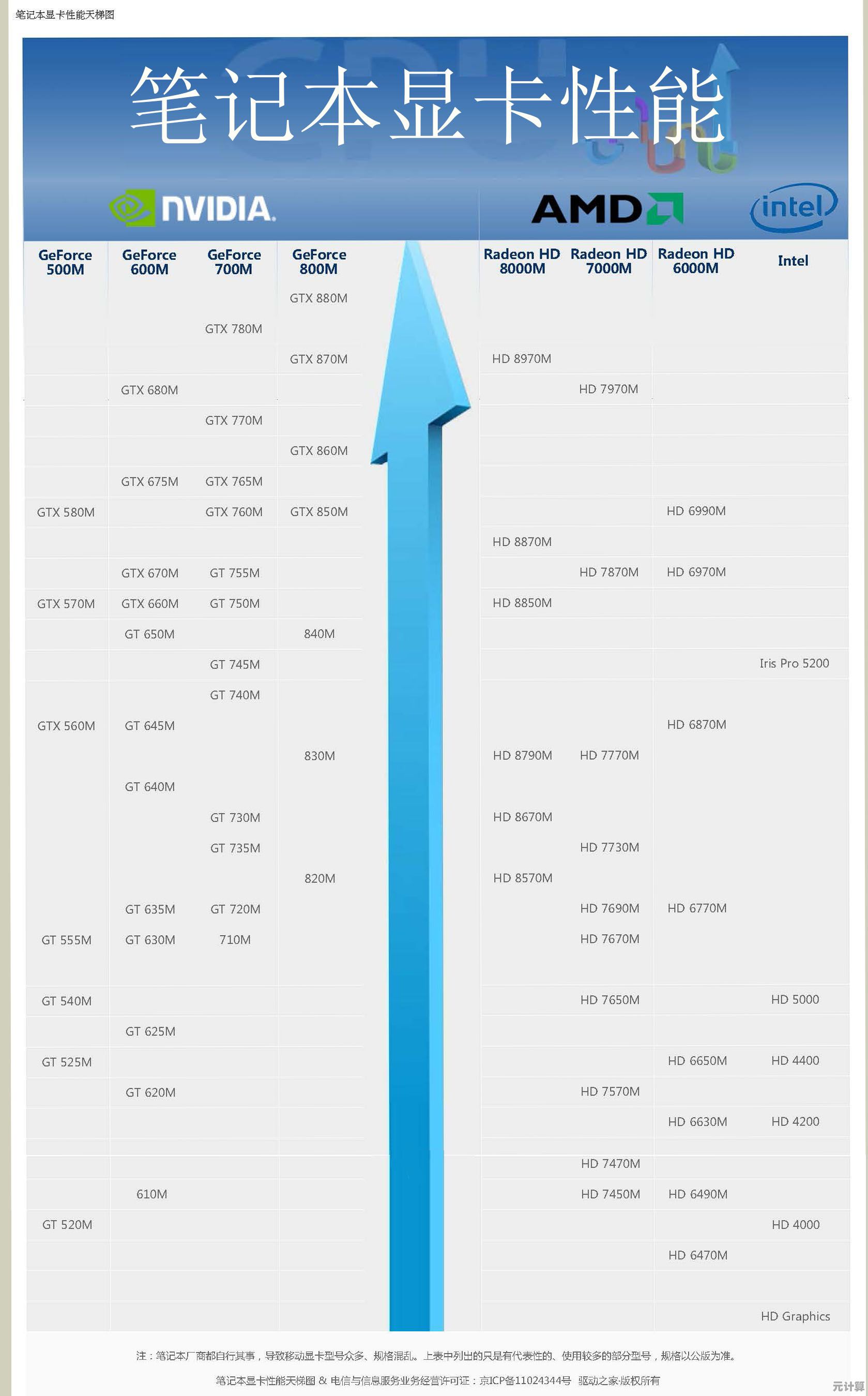跟着小鱼学习华硕x84h网卡驱动的正确配置与故障解决技巧
- 问答
- 2025-10-05 22:00:22
- 3
哎,说到华硕X84H这台老本子,真是让人又爱又恨,我大学时候用的就是它,陪我熬过了无数个赶论文的夜晚,但也确实没少在驱动问题上栽跟头——尤其是网卡驱动,今天我就结合自己翻车又爬坑的经历,聊聊怎么折腾这机器的网卡配置和故障处理,可能有点碎碎念,但保证都是实打实的血泪经验。
先说说我这台X84H的“秉性”,它用的是Atheros AR系列网卡(具体型号可能是AR5B97或类似),当年还算稳定,但Win7升Win10后就开始闹脾气,有一次更新系统后直接找不到WiFi列表了,右下角网络图标像个断了线的风筝,点都点不开,我一开始以为是硬件坏了,差点拆机拔网卡——后来才发现是Win10自动更新时强行塞了个兼容驱动,反而把原厂驱动冲垮了。
驱动安装:别信“万能驱动”的邪
很多人图省事直接下个驱动精灵或者360驱动大师,结果装完要么频繁断流,要么速度跑不满,我的建议是:死磕华硕官网!虽然找老机型驱动得像考古——得在服务支持页面输入完整型号,翻到“网络驱动程序”栏目,再按操作系统筛选(Win10用户有时得试Win8的驱动),下载时注意版本号和日期,2013年左右的那版反而最稳。
有一次我偷懒用了第三方驱动,结果玩《英雄联盟》每5分钟掉一次线,队友骂到我自闭,后来换回官网驱动,虽然安装时弹了个“不兼容”警告(其实能强行装),但之后连续三小时游戏再没掉过,所以啊,老机器就得用“老药方”。
配置关键:电源管理才是隐藏BOSS
装对驱动只是第一步!华硕X84H的网卡故障十有八九和电源管理有关,右键“此电脑”→管理→设备管理器→网络适配器,找到你的无线网卡双击打开,点“电源管理”选项卡——务必取消“允许计算机关闭此设备以节约电源”!这个选项坑了无数人:平时上网没事,一旦电脑休眠唤醒后,网卡直接摆烂,重启才能解决。
我室友的X84H更离谱:插电时网络正常,一拔电源WiFi就断,折腾半天发现是华硕电源管理软件和系统自带节能策略冲突,后来直接在电源选项里把“无线适配器设置”改为“最高性能”才搞定。
疑难杂症:信号弱、断流、蓝屏
- 信号弱:别急着怪网卡!先检查天线是否松动(拆后盖能看到两根细线连着网卡),我当年自己清灰时扯松过,装回去信号强度直接翻倍。
- 断流:尝试在驱动高级设置里调整“802.11n模式”为“已启用”,“吞吐量增强”设为“启用”(不同驱动版本界面略不同)。
- 蓝屏:如果提示NETIO.SYS或ndis.sys错误,大概率是驱动冲突,用DDU工具(Driver Display Uninstaller)进安全模式彻底卸载网卡驱动,再重装官网驱动。
最后吐槽一句:X84H这机器现在看确实落伍了,但它的网卡问题其实很典型——很多老华硕本都有类似毛病,驱动不是越新越好,官网+手动调整才是王道,如果这些方法都试过了还不行……或许该考虑换个USB无线网卡了(苦笑),毕竟有些硬件老化是真的救不回来。
希望这些啰嗦话能帮到还在用老设备的你,搞机嘛,有时候就是得有点固执和耐心,对吧?
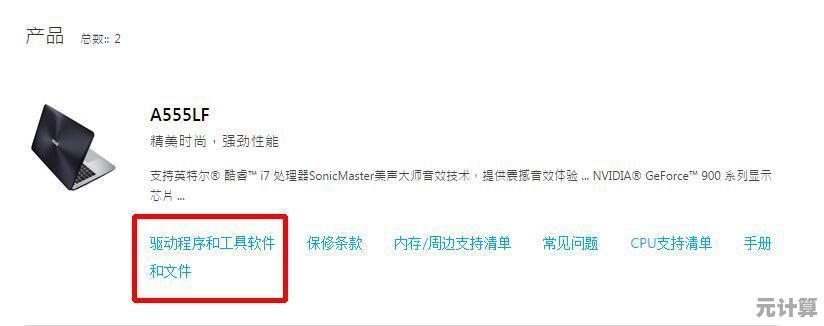
本文由韦斌于2025-10-05发表在笙亿网络策划,如有疑问,请联系我们。
本文链接:http://pro.xlisi.cn/wenda/54126.html